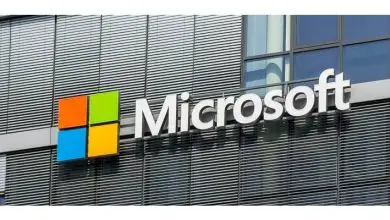Come abilitare i gadget dell’orologio in Windows 10 – Personalizza il tuo desktop
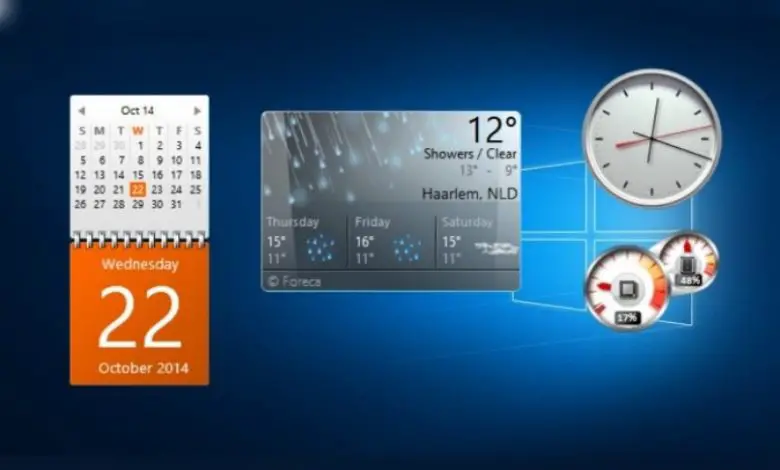
È il caso dell’orologio e del calendario, due dei gadget più utili per chi usa Windows. Scopri come riattivarli ed essere in grado di visualizzare e personalizzare i gadget dell’orologio in Windows 10.
Come attivare i gadget orologio e calendario di Windows 10
Se sei uno degli utenti delusi dall’impossibilità di mettere questi gadget sullo schermo del desktop, ecco la soluzione. Segui i passaggi seguenti per attivare l’orologio e il calendario nel nuovo aggiornamento Microsoft in modo semplice come impostare la privacy del sistema operativo Windows 10.
Questo processo può essere applicato anche ai migliori gadget e applicazioni gratuiti per il desktop di Windows 10 e anche, in seguito, per ripristinare i gadget del desktop in Windows 10.
Il primo passo è premere il pulsante «Windows + R» sullo schermo del desktop. Quindi, nella parte in basso a destra, si aprirà la finestra » Esegui » in Windows. Nella barra di ricerca digitare » REGEDIT » e premere tra.
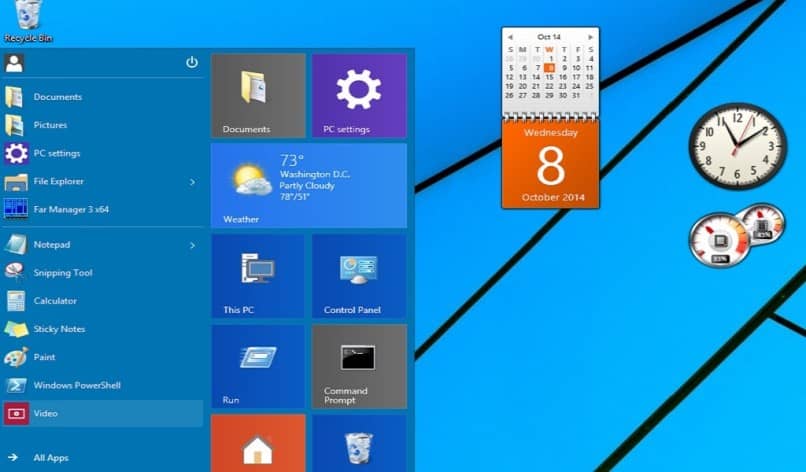
Vedrai che si apre una nuova finestra in cui puoi modificare il registro di Windows. Individua dove dice HKEY_LOCAL_MACHINE e fai clic su di esso con il tasto destro del mouse. Lì selezionare «nuova voce o valore DWORD (32 bit)».
Chiamerai quella nuova voce » UseWin32TrayClockExperience «. E questo è tutto, puoi andare alla barra in cui si trova l’orologio e quando fai clic su di esso vedrai il nuovo calendario e l’orologio che questo nuovo sistema operativo porta.
Scarica e abilita i gadget dell’orologio sul mio PC Windows 10
Molte persone sono alla ricerca di questa funzione poiché sembra essere un po ‘necessaria, anche se su Internet puoi trovare alcuni programmi gratuiti per scaricare o installare gadget per Windows 10, è anche abbastanza evidente che hanno ancora lo stesso aspetto di quelli dell’originale Microsoft, ecco perché gli utenti non trovano differenze durante il download, un buon sito Web attraverso il quale potremmo eseguire questa funzione è (8gadgetpack.net), di seguito ti mostreremo i passaggi da seguire:
- Entra nel sito e procedi a (scarica i programmi di installazione).
- Dopo averlo fatto, l’applicazione verrà eseguita automaticamente.
- Successivamente, accedi e sarai in grado di vedere il tuo desktop e il pannello di Windows, inoltre vedrai alcuni gadget.
- Scegli quello che ti piace di più e fai clic con il pulsante destro del mouse sul pannello di Windows.
- Nell’opzione del menu a comparsa, seleziona aggiungi per inserire le applicazioni.
- Per finire, fai clic sul gadget per attivarlo e averlo così sul desktop, e voilà.

Come posso mettere o attivare i gadget dell’orologio sul mio desktop?
Sebbene questa azione diventi complicata per molte persone, è abbastanza facile, l’unica cosa che dobbiamo fare dopo aver scaricato i gadget per il nostro desktop, dobbiamo seguire alcuni passaggi abbastanza rapidi e semplici.
- In un’area vuota del desktop, fai clic con il pulsante destro del mouse.
- Quindi, apri il menu a discesa.
- Seleziona (gadget).
- Clicca su quello che ti piace di più e posizionalo sul desktop.
Passaggi per visualizzare e personalizzare i gadget dell’orologio di Windows 10
Una delle caratteristiche principali di Windows 10 è che quasi tutta la sua interfaccia può essere personalizzata. Questo perché il livello di personalizzazione dei gadget dell’orologio per lo schermo del desktop è quasi nullo.
L’opzione migliore per poter adattare questo gadget ai tuoi gusti è tramite un’applicazione esterna, come T-Clock. Un’applicazione gratuita che consente di visualizzare e personalizzare i gadget dell’orologio di Windows 10.
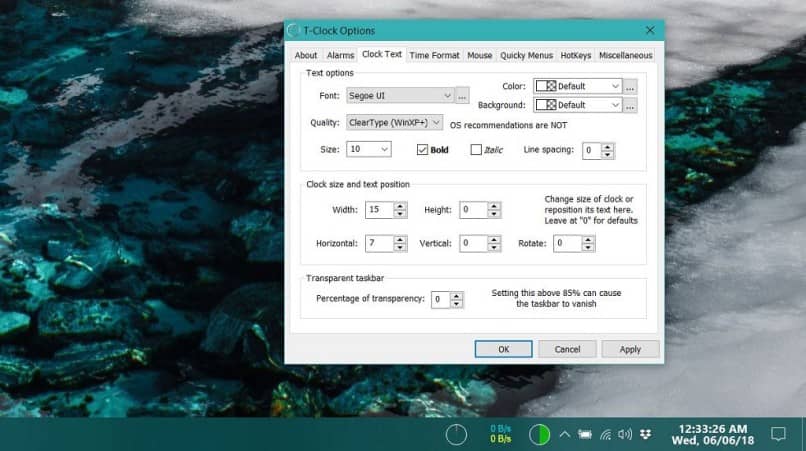
Una volta installata l’applicazione sul tuo computer, procedi ad aprirla. La prima cosa che vedrai è una finestra con diverse opzioni per personalizzare l’orologio di Windows 10 a tuo piacimento.
Le possibilità vanno dalla possibilità di modificare la dimensione della lettera, il carattere e la posizione sullo schermo, alla modifica del colore e della trasparenza. Purtroppo questa applicazione non è tradotta in spagnolo. Tuttavia, è così intuitivo che la lingua non è una grande difficoltà.
Una caratteristica interessante è che non è necessario riavviare il PC per poter vedere le modifiche, poiché queste vengono aggiornate automaticamente.
Questo ti permette di vedere facilmente se ti piace il risultato o se hai bisogno di aggiustare alcune cose.T-Clock è un’applicazione molto non invadente, poiché per tornare alle impostazioni di fabbrica devi solo chiudere l’app. Ciò riporterà l’orologio alle impostazioni di fabbrica senza complicazioni.
Allo stesso modo, con questa applicazione puoi modificare anche altri gadget del sistema operativo, come il calendario. In questo modo potrai aggiungere note e promemoria da eseguire quando ti è più comodo.
Allo stesso modo, un’altra caratteristica è lo strumento cronometro e timer, che non guasta mai. Con queste semplici istruzioni ora puoi visualizzare e personalizzare i gadget dell’orologio di Windows 10 e sentirti più a tuo agio con questo aggiornamento del sistema operativo Microsoft.
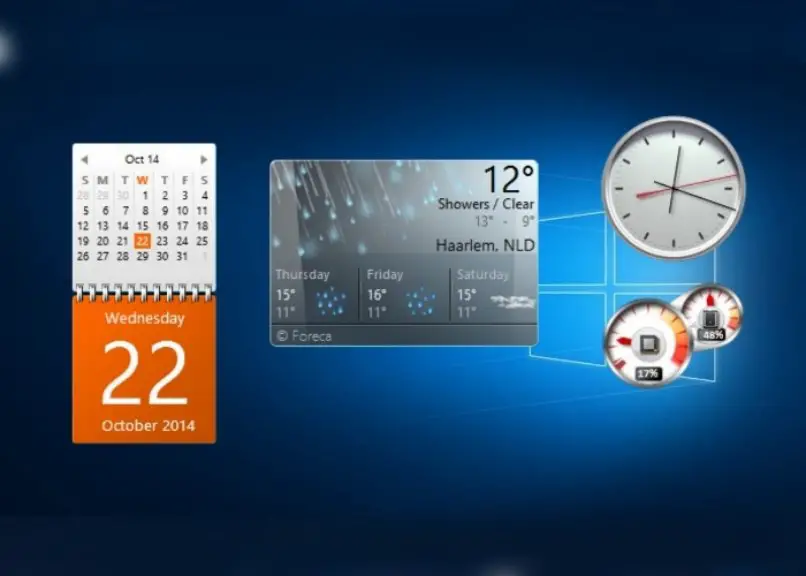
Come recuperare i gadget del desktop in Windows 10
Al momento, c’è una varietà di persone abbastanza interessate ad ottenere vecchi gadget desktop poiché come si può vedere, nel tempo sono cambiati un po, o forse molto per altri utenti, ma questo non è un problema poiché ora possiamo recuperare e ottenere il gadget desktop che ci piace di più o che ci fa sentire a nostro agio, questo viene fatto tramite applicazioni Internet altamente raccomandate e una di queste è stata (Windows Desktop Gadgets), in seguito, dobbiamo seguire alcuni passaggi.
- Installa l’applicazione, (Windows Desktop Gadget).
- Una volta che abbiamo il file.ZIP dovremo decomprimere l’eseguibile.
- Quindi dobbiamo fare clic sul file per iniziare il processo di installazione.
- Fatto ciò, possiamo aggiungere i gadget che il nostro desktop ci offre, semplicemente trascinandoli e facendo doppio clic su di essi.
- Per finire, dobbiamo fare doppio clic su una parte vuota del desktop e quindi accedervi per poter selezionare l’opzione preferibile.